Froster Wonderland

Tutorial original aqui
Gracias Titoune por dejarme traducir tus tutoriales
Tanto el tutorial como su traducción se registran regularmente en twi
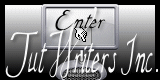
Para su realización nos hará falta:
Material
Filtros
Adjust / Varations
Puedes encontrar estos filtros aqui
Abrir los tubes, y elementos en el Psp. Duplicarlos (Shift+D) y cerrar los originales
Tubes utilizados: "Chouchou86's" tubes noël07_10.décembre.2013" de Chouchou86's
Los elementos de Scrap usados son una creación de Debozark
Scrap completo "debozark_Frosty Wonderland Kit" aqui
Si quieres puedes ayudarte de la regla para situarte en la realización del tutorial
Marcador (Arrastra con el raton)

*** Nota ***
Este tutorial ha sido realizado en el sistema operativo Windows 7 (Seven)
La mayor parte de los filtros usados están importados en los Filtros Unlimited 2.
Si trabajas este tutorial con los filtros no importados, es posible que los efectos queden muy diferentes
El tutorial ha sido creado con la versión X5 del Psp. Si usas versiones anteriores (a la X)
puede ser que el resultado difiera
1. Abrir una nueva imagen transparente de 750 x 600 pixeles
Selecciones_ Seleccionar todo
2. Activar el elemento paper6
Edición_ Copiar
Edición_ Pegar en la selección
Selecciones_ Anular selección
3. Activar el elemento debozark_FW_bulbsandbeadsframe
Edición_ Copiar
Edición_ Pegar como nueva capa
No lo muevas
4. Activar la varita mágica_ Clic en el centro
Selección_ Modificar_ Fundido_ 10 pixeles
5. Capas_ Nueva capa de trama
Capas_ Organizar_ Enviar al fondo
Activar la imagen ef87e169
O la que has elegido
Edición_ Copiar
Edición_ Pegar en la selección
Selecciones_ Anular selección
6. Activar el elemento debozark_FW_snowball
Edición_ Copiar
Edición_ Pegar como nueva capa
Colocar en la parte superior izquierda
Ver modelo final
3, 3, 30, 3
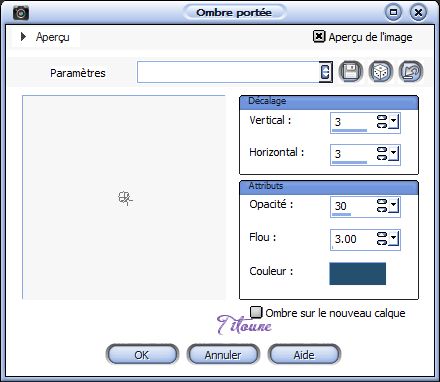
8. Situaros sobre la capa superior en la pila de capas
Activar el elemento debozark_FW_white poinsettia 2
Edición_ Copiar
Edición_ Pegar como nueva capa
Colocar en la parte inferior
Ver modelo final
Efectos_ Efectos 3D_ Sombra
Mismos valores que la vez anterior
9. Activar el elemento debozark_FW_woodensled
Edición_ Copiar
Edición_ Pegar como nueva capa
Colocar en la parte inferior derecha
Ver modelo final
Efectos_ Efectos 3D_ Sombra
Mismos valores que la vez anterior
10. Activar el elemento debozark_FW_bluegift
Edición_ Copiar
Edición_ Pegar como nueva capa
Colocar en la parte inferior derecha sobre el trineo
Ver modelo final
Efectos_ Efectos 3D_ Sombra
Mismos valores que la vez anterior
11. Activar el elemento debozark_FW_blueglasstree
Edición_ Copiar
Edición_ Pegar como nueva capa
Colocar en la parte inferior izquierda
Ver modelo final
Efectos_ Efectos 3D_ Sombra
Mismos valores que la vez anterior
12. Activar el elemento debozark_FW_snowman
Edición_ Copiar
Edición_ Pegar como nueva capa
Colocar en la parte inferior izquierda
Ver modelo final
Efectos_ Efectos 3D_ Sombra
Mismos valores que la vez anterior
13. Activar el tube que habéis elegido
Edición_ Copiar
Edición_ Pegar como nueva capa
Si es necesario redimensionar
Colocar como en el modelo o a vuestro gusto
Ver modelo final
Efectos_ Efectos 3D_ Sombra
Mismos valores que la vez anterior
14. Situaros sobre la capa inferior en la pila de capas
Selecciones_ Seleccionar todo
Selecciones_ Modificar_ Contraer_ 5 pixeles
Selecciones_ Invertir
Selecciones_ Convertir selección en capa
15. Efectos_ Complementos_ Adjust / Variations
Clic sobre Original
Clic sobre More Blue
Y 2 veces sobre Darker
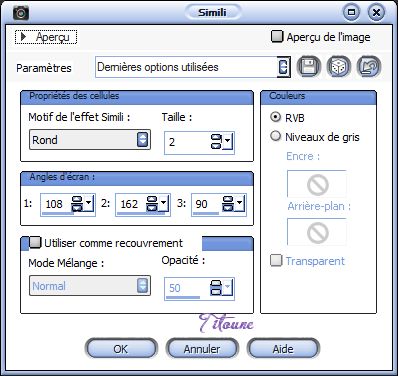
17. Efectos_ Efectos 3D / Biselado interior
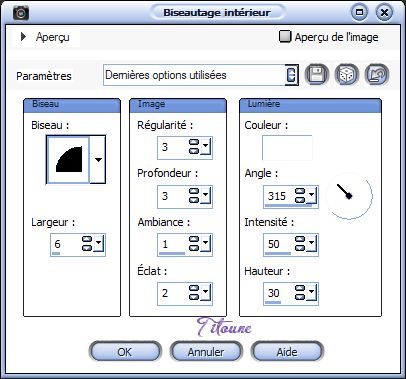
Selecciones_ Anular selección
18. Regresar a la capa inferior en la pila de capas
Edición_ Copiar
Selecciones_ Seleccionar todo
Imagen_ Recortar selección
19. Imagen_ Tamaño del lienzo_ 800 x 650 pixeles
Centro_ Seleccionado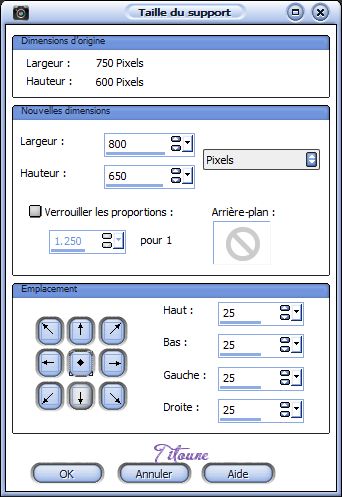
20. Capas_ Nueva capa de trama
Capas_ Organizar_ Enviar abajo
Selecciones_ Seleccionar todo
Edición_ Pegar en la selección
21. Selecciones_ Modificar_ Contraer_ 5 pixeles
Selecciones_ Invertir
Selecciones_ Convertir selección en capa
Capas_ Organizar_ Enviar al frente
Efectos_ Complementos_ Adjust / Variations
Mismos valores que la vez anterior
Efectos_ Efectos Artísticos_ Media Tinta
Mismos valores que la vez anterior
Efectos_ Efectos 3D_ Biselado interior
Mismos valores que la vez anterior
Selecciones_ Anular selección
22. Activar el elemento debozark_FW_bottomcornerbulbsandbeads
Edición_ Copiar
Edición_ Pegar como nueva capa
Colocar en la parte superior izquierda
Efectos_ Efectos 3D_ Sombra
Mismos valores que la vez anterior
Capas_ Duplicar
Imagen_ Espejo
23. Activar el elemento debozark_FW_snowflakelaceborder
Edición_ Copiar
Edición_ Pegar como nueva capa
Colocar en la parte infeiror
Efectos_ Efectos 3D_ Sombra
Mismos valores que la vez anterior
Firmar vuestro trabajo en nueva capa
Capas_ Fusionar visibles
Guardar en formato JPG optimizado
Hemos terminado nuestro trabajo
Espero que hayas disfrutado haciéndolo tanto como Titoune creándolo
Si tienes algún problema contacta con Titoune o en el correo de la web
El grupo PSP de Titoune
La Danse des Pinceaux
Titoune
Creado el 14 de Diciembre de 2013
